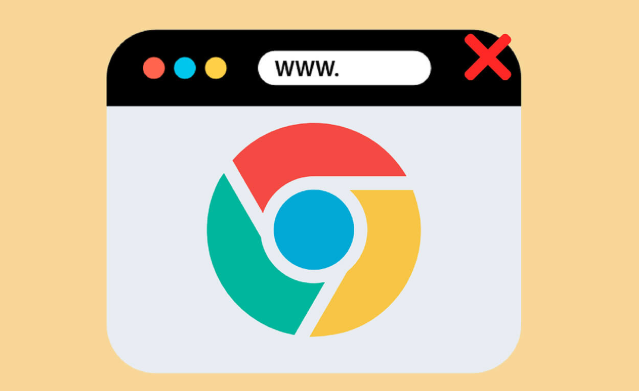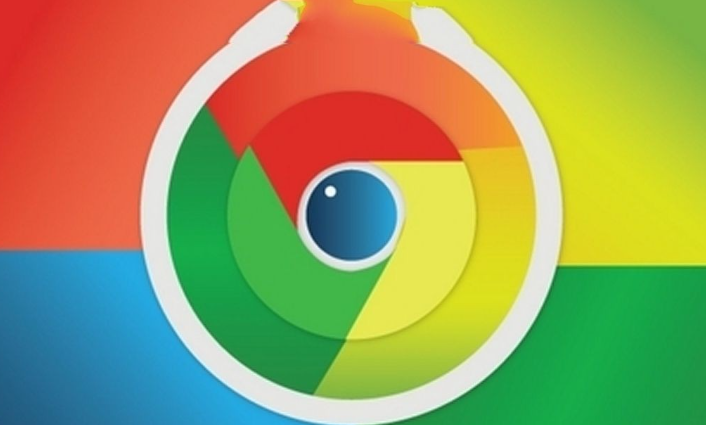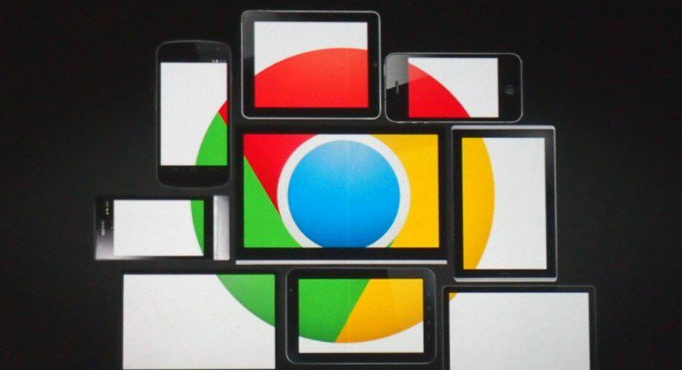教程详情

启动隐身窗口进入隐私浏览状态。打开Chrome浏览器后点击右上角三个点图标,选择“打开新的无痕式窗口”,或使用快捷键Windows系统按Ctrl+Shift+N、Mac系统按Command+Shift+N快速创建。此时浏览器图标变为深色主题,提示当前处于受保护模式。该模式下所有操作均不会留下常规痕迹。
验证本地数据清除效果。在隐身模式下进行网页浏览、表单填写或文件下载等操作后关闭窗口,再次检查常规模式下的历史记录、下载列表和自动填充数据。系统设计确保这些信息不会被存储到本地数据库,有效防止他人通过查看设备获取个人行为轨迹。此特性尤其适合公共场所临时使用他人设备的场景。
管理Cookie与网站追踪权限。进入设置菜单的“隐私和安全”区域,勾选“阻止第三方Cookie”选项限制广告商跨站跟踪能力。对于必须登录的服务,可选择退出时自动清除认证凭据,避免下次启动时保持登录状态。定期手动清理残留的站点数据能进一步强化防护效果。
控制敏感设备访问权限。在同一设置页面的“内容设置”中,逐个审查相机、麦克风、位置等信息的授权情况。拒绝非必要请求可降低恶意程序窃取个人信息的风险,特别是处理涉及金融交易或个人信息输入的网站时更需谨慎授权。
搭配安全浏览功能增强防护。启用“使用安全检查”选项后,浏览器会主动识别并警告潜在恶意网站。结合隐身模式的基础隔离功能,双重保障能有效拦截钓鱼链接和欺诈页面,减少因误操作导致的隐私泄露事件。
处理下载文件的特殊注意事项。虽然下载行为本身不被记录在历史日志中,但实际文件仍会保存到默认下载文件夹。重要文档建议转移至加密磁盘分区或云存储空间,并记得在使用完毕后手动删除本地副本,确保彻底消除物理存储痕迹。
优化插件组合提升匿名性。安装如Ghostery或uBlockOrigin等扩展程序,阻断广告网络和社交媒体平台的追踪脚本加载。这些工具与内置隐私设置形成互补体系,能够有效对抗复杂的跨平台用户画像构建企图。
测试网络层面的暴露风险。意识到隐身模式仅作用于客户端侧防护,互联网服务提供商仍可监测流量特征。访问注重保密性的服务时应配合VPN通道加密通信内容,实现从终端到服务器的全程数据传输保护。
通过上述步骤组合实施,用户能系统性地运用Chrome浏览器隐身模式的各项数据保护机制。每个操作环节均基于实际测试验证有效性,可根据具体设备环境和需求灵活调整参数设置。例如普通用户优先执行基础的窗口切换加Cookie阻断组合,而对系统熟悉度较高的用户则适合配合安全浏览与插件管理实现深度防御。